Πώς να ορίσετε ένα χρώμα κελιού Excel σύμφωνα με μια συνθήκη με το VBA;

Ανακαλύψτε πώς να ρυθμίσετε το χρώμα κελιού Excel ανάλογα με μια συνθήκη χρησιμοποιώντας VBA.
Η διπλή εκκίνηση των Windows 10 είναι χρήσιμη , αλλά μπορεί να αφήσει περιττές επιλογές εκκίνησης στο μενού. Δείτε πώς μπορείτε να διαγράψετε το παλιό μενού εκκίνησης στα Windows 10 .

Τι είναι το Windows Boot Manager;
Το Windows Boot Manager είναι ένα μικρό λογισμικό που εκτελείται κατά την εκκίνηση του συστήματος. Ο κώδικας διαχείρισης εκκίνησης φορτώνεται από την αρχή του διαμερίσματος Active system, μερικές φορές με την ένδειξη System Reserved, ώστε να μην τον αντικαταστήσετε κατά λάθος. Το Boot Manager βοηθά στην εκκίνηση της εγκατάστασης των Windows.
Όταν υπάρχει μόνο μία έκδοση του λειτουργικού συστήματος, το σύστημα θα εκκινήσει στο Windows Boot Manager χωρίς να εμφανιστεί η οθόνη επιλογής του boot manager. Ωστόσο, αφού εγκαταστήσετε ένα άλλο λειτουργικό σύστημα, αυτή η διαδικασία αλλάζει, επιτρέποντάς σας να επιλέξετε το λειτουργικό σύστημα που θέλετε να χρησιμοποιήσετε.
Δεδομένα διαμόρφωσης εκκίνησης
Οι τρέχουσες εκδόσεις των Windows αποθηκεύουν τα δεδομένα διαμόρφωσης εκκίνησης (BCD) σε μια βάση δεδομένων που μοιάζει με μητρώο για μεγαλύτερη ασφάλεια. Επιπλέον, το BCD παρέχει συστήματα που βασίζονται σε BIOS και EFI για την επεξεργασία δεδομένων διαμόρφωσης χρησιμοποιώντας το εργαλείο BCDEdit.
Ακολουθούν τρόποι για να διαγράψετε τις παλιές επιλογές του μενού εκκίνησης από τη διαδικασία εκκίνησης του συστήματος στα Windows 10.
Πώς να διαγράψετε τις παλιές επιλογές του μενού εκκίνησης στα Windows 10
Απόκρυψη Επιλογών
Αν και δεν μπορείτε να καταργήσετε εντελώς αυτό το στοιχείο, μπορείτε να αποκρύψετε εναλλακτικές επιλογές εκκίνησης χρησιμοποιώντας το μενού εκκίνησης των Windows Advanced:
Χρησιμοποιήστε το MSConfig
Μπορείτε να επιτύχετε το ίδιο αποτέλεσμα χρησιμοποιώντας το παράθυρο Διαμόρφωση συστήματος των Windows.
Επιπλέον, μπορείτε να διαγράψετε παλιές καταχωρήσεις από τη διαδικασία εκκίνησης. Αυτή η ενέργεια δεν τα αφαιρεί πραγματικά από το σύστημα.
Ακολουθήστε τα παραπάνω βήματα για να ανοίξετε το μενού System Configuration και μετά την καρτέλα Boot. Στη συνέχεια, επισημάνετε το λειτουργικό σύστημα που θέλετε να καταργήσετε και πατήστε Διαγραφή . Απλώς βεβαιωθείτε ότι δεν διαγράψετε το στοιχείο με την ένδειξη Προεπιλεγμένο λειτουργικό σύστημα . Θα λάβετε ένα σφάλμα εάν το κάνετε αυτό.
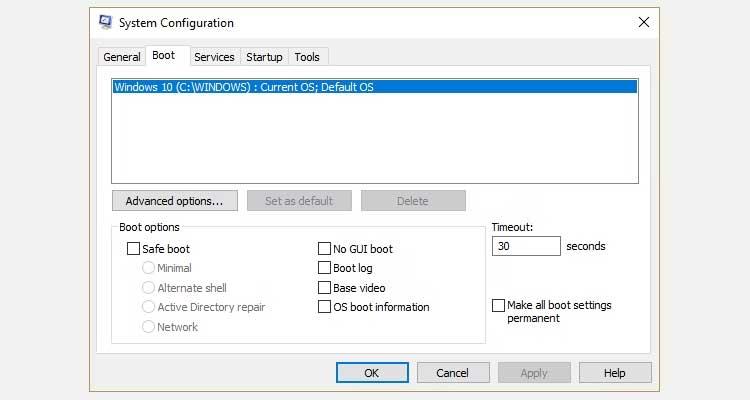
Χρησιμοποιήστε το BCEdit για να καταργήσετε την επιλογή Boot Manager
Αυτό είναι ένα εργαλείο διαθέσιμο στα Windows. Βασικά, ο τρόπος για να το κάνετε είναι ο εξής:

Η ενότητα Διαχείριση εκκίνησης των Windows περιγράφει τη θέση του διαχειριστή εκκίνησης, μαζί με άλλα αναγνωριστικά. Η ενότητα Φορτωτή εκκίνησης των Windows περιγράφει τη φόρτωση εκκίνησης Win 10 για αυτό το σύστημα, το μοναδικό αναγνωριστικό όπου βρίσκεται το winload.exe για να συνεχιστεί η διαδικασία εκκίνησης, εάν αυτό το διαμέρισμα έχει ενεργοποιημένη την ανάκτηση και τη ρίζα του καταλόγου συστήματος.
Εάν έχετε περισσότερες από μία εγκαταστάσεις Windows, εδώ θα βρείτε τις πληροφορίες του bootloader. Ο τύπος λειτουργικού συστήματος εμφανίζεται με την περιγραφή του. Επιπλέον, ένα Legacy OS Loader θα εμφανιστεί σε παρένθεση.
Αντιγράψτε το αναγνωριστικό (μεγάλη σειρά γραμμάτων και αριθμών) του bootloader που θέλετε να διαγράψετε. Τώρα πληκτρολογήστε αυτήν την εντολή bcdedit /delete {identifier} , εναλλάσσοντας το αναγνωριστικό με τη συμβολοσειρά ψηφίων.
Ελέγξτε ξανά ότι έχετε τη σωστή καταχώρηση και, στη συνέχεια, πατήστε Enter για να αφαιρέσετε την πρόσθετη καταχώρηση του bootloader. Ο ενσωματωμένος επεξεργαστής BCD είναι ένας από τους πιο γρήγορους τρόπους για να αφαιρέσετε τις επιλογές εκκίνησης από το BIOS, αλλά δεν είναι για όλους.
Παραπάνω είναι ο τρόπος διαγραφής του παλιού μενού εκκίνησης στα Windows 10 . Ελπίζω το άρθρο να είναι χρήσιμο για εσάς.
Ανακαλύψτε πώς να ρυθμίσετε το χρώμα κελιού Excel ανάλογα με μια συνθήκη χρησιμοποιώντας VBA.
Οδηγίες για την κοπή εικόνων σε κύκλους στο PowerPoint. Ανακαλύψτε πόσο απλά μπορείτε να κόψετε φωτογραφίες σε κύκλους για εντυπωσιακές παρουσιάσεις.
Μάθετε πώς να κάνετε εναλλαγή από πληκτρολόγια LTR σε RTL στο Microsoft Word.
Μάθετε πώς να χρησιμοποιήσετε διαφορετικές γραμματοσειρές στο Discord. Οι επιλογές γραμματοσειρών είναι ποικίλες και πλούσιες.
Κορυφαίες εφαρμογές κοπής ήχων κλήσης στο Android για τη δημιουργία μοναδικών ήχων κλήσης. Ανακαλύψτε τις καλύτερες επιλογές για να προσαρμόσετε το τηλέφωνό σας.
Οδηγίες για την αλλαγή του ονόματος της ομάδας συνομιλίας στο Facebook Messenger. Αυτή τη στιγμή στην ομαδική συνομιλία του Facebook Messenger, μπορούμε εύκολα να αλλάξουμε το όνομα της ομάδας συνομιλίας.
Ανακαλύψτε πώς να επαναφέρετε διαγραμμένες αναρτήσεις στο Facebook εύκολα και γρήγορα. Μαθαίνετε όλες τις λεπτομέρειες για την ανάκτηση διαγραμμένων αναρτήσεων
Οδηγίες για την ακρόαση μουσικής στους Χάρτες Google Επί του παρόντος, οι χρήστες μπορούν να ταξιδέψουν και να ακούσουν μουσική χρησιμοποιώντας την εφαρμογή Google Map στο iPhone. Σήμερα, το WebTech360 σας προσκαλεί
Οδηγίες για τη χρήση του LifeBOX - Η διαδικτυακή υπηρεσία αποθήκευσης της Viettel, το LifeBOX είναι μια νέα διαδικτυακή υπηρεσία αποθήκευσης της Viettel με πολλά ανώτερα χαρακτηριστικά
Πώς να ενημερώσετε την κατάσταση στο Facebook Messenger, το Facebook Messenger στην πιο πρόσφατη έκδοση παρείχε στους χρήστες μια εξαιρετικά χρήσιμη δυνατότητα: αλλαγή








